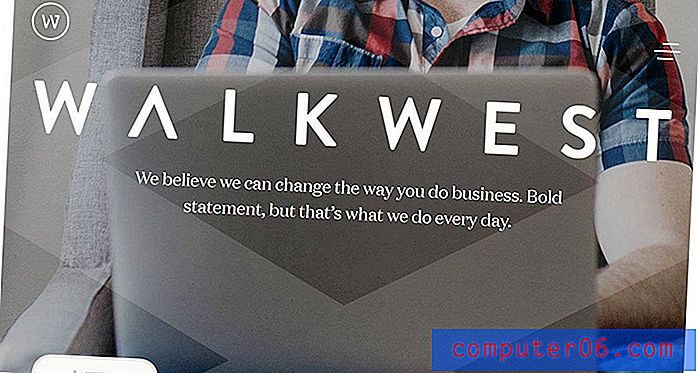Astuce iPhone - Moyen rapide de lire un mémo vocal
Les mémos vocaux sont une application par défaut très utile, mais très sous-utilisée sur l'iPhone. Il vous permet de prendre facilement des notes vocales pour vous-même ou d'enregistrer des sons qui vous entourent. Beaucoup de gens ne l'utilisent pas car il est masqué sur un deuxième écran d'accueil ou dans une application Utilitaires mais, pour les personnes qui ont besoin de mémos vocaux, cela peut être très utile.
Notre tutoriel ci-dessous va vous montrer comment ajouter l'application Mémos vocaux au Control Center dans iOS 11 afin que vous ayez la possibilité de lire rapidement l'un de vos trois mémos vocaux les plus récents ou d'en enregistrer un nouveau.
Comment lire un mémo vocal depuis le Control Center sur un iPhone
Les étapes de cet article ont été effectuées sur un iPhone 7 Plus dans iOS 11.4.1. Nous ajouterons le module Mémos vocaux au Control Center dans les étapes ci-dessous, à partir desquelles vous pourrez lire vos trois mémos vocaux les plus récents.
Étape 1: appuyez sur l'icône Paramètres .
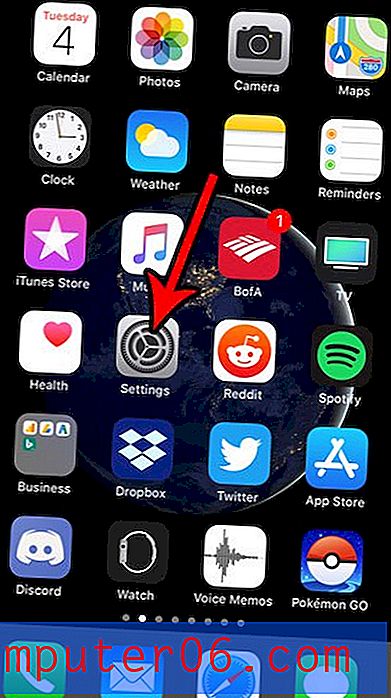
Étape 2: Sélectionnez le Control Center .
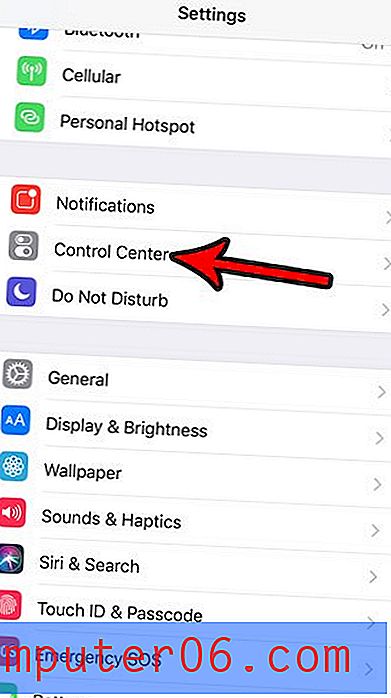
Étape 3: Choisissez le bouton Personnaliser les contrôles .
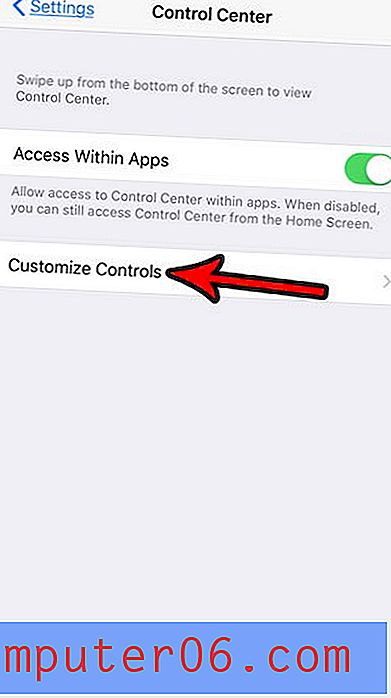
Étape 4: Appuyez sur le bouton vert + à gauche des mémos vocaux en bas de l'écran. Maintenant que vous avez ajouté des mémos vocaux au Control Center, vous n'aurez plus qu'à suivre les étapes ci-dessous pour en jouer un à l'avenir.
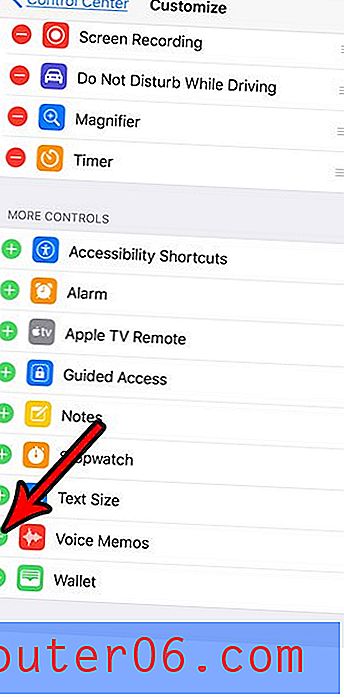
Étape 5: Balayez vers le haut depuis le bas de l'écran pour ouvrir le Control Center.
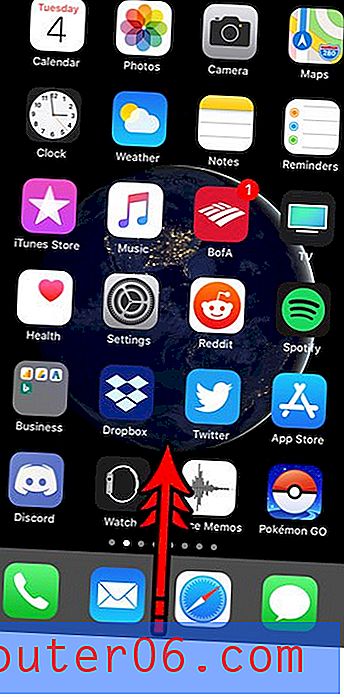
Étape 6: Appuyez et maintenez sur l'icône Mémos vocaux .
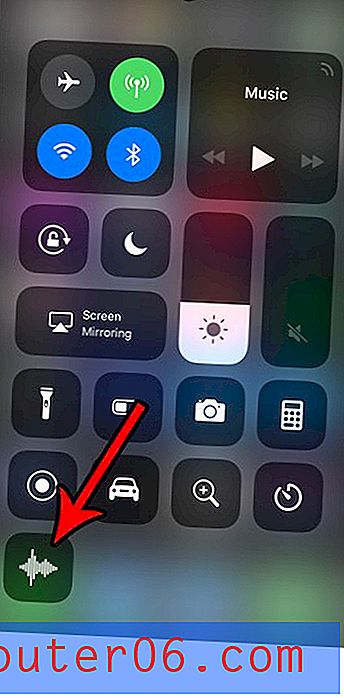
Étape 7: Appuyez sur le mémo vocal que vous souhaitez écouter.
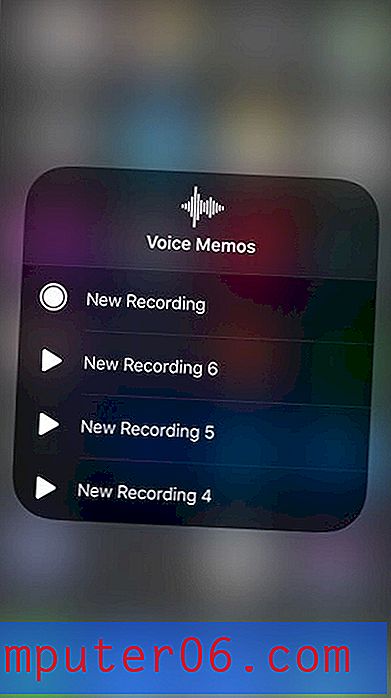
Avez-vous besoin de libérer de l'espace pour pouvoir enregistrer plus de mémos vocaux? Consultez notre guide pour supprimer des éléments sur un iPhone pour certains endroits à rechercher si vous avez besoin d'espace.